怎样安装MSC Nastran 2018
1、解压后,获得disk1和disk2两个文件夹,其中disk1是64位安装包和补丁文件,disk2是32位安装包,其中disk内的补丁文件是通用的,32位和64位都可以用

2、运行补丁文件夹内的MSC_Calc_20171115.exe,点y,生成激活文件,提示*Can't write file to current directory, exitin爿讥旌护g.. ,说明权限不够。我们将MSC_Calc_20171115.exe移动到c盘根目录,再次运行点y,生成激活文件license.dat


3、接着我们安装激活服务器,点补丁文件夹内的MSC_licensing_11.3.1_windows 64.exe,点next继续



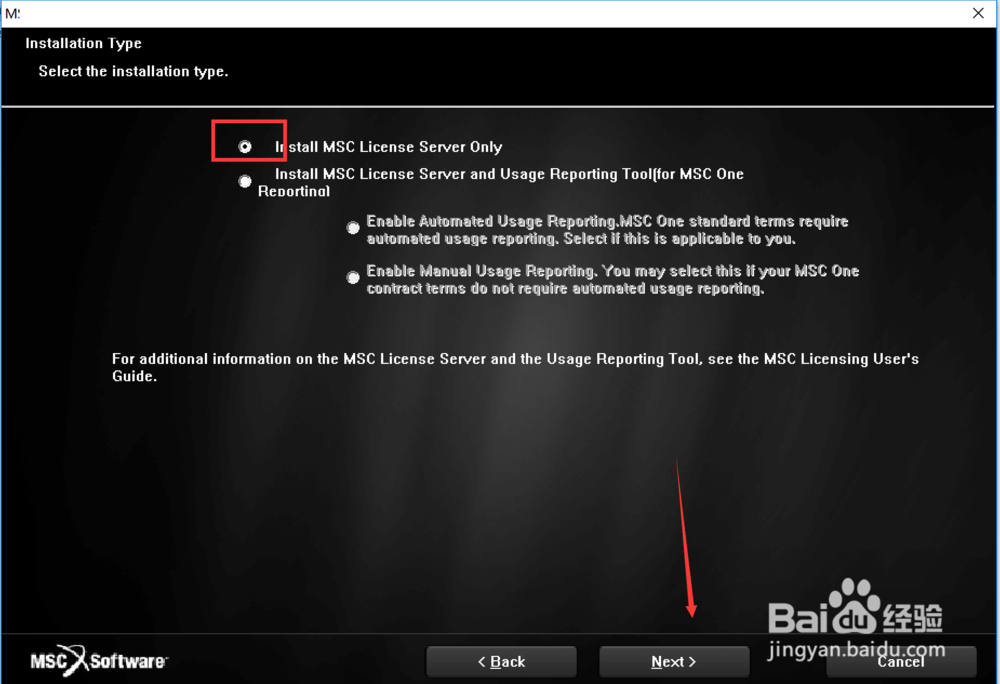
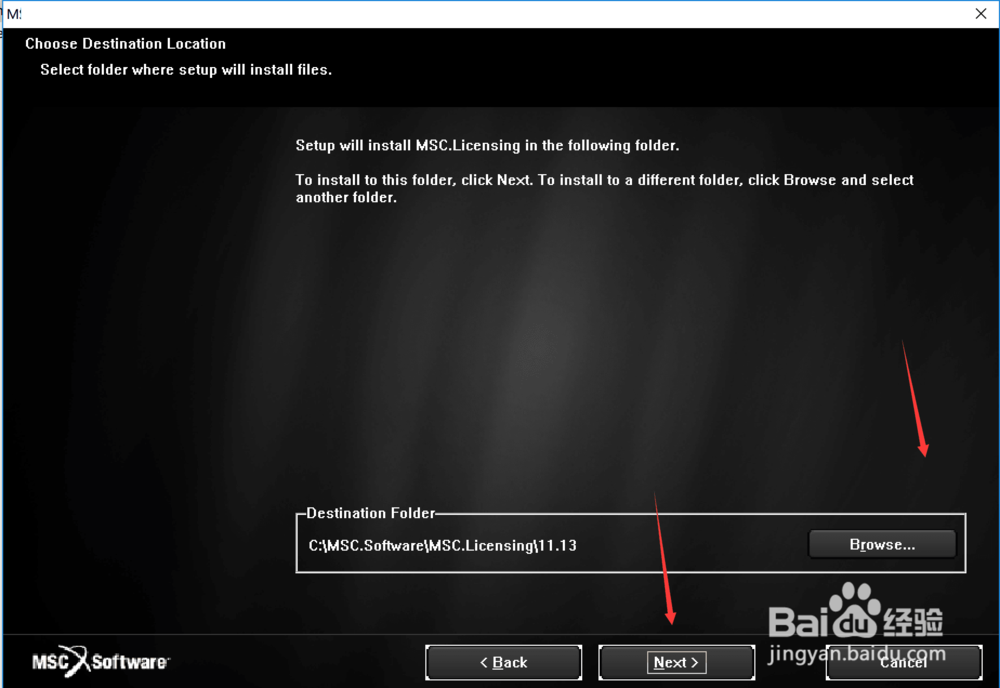

4、选择在c盘生成的license.dat文件
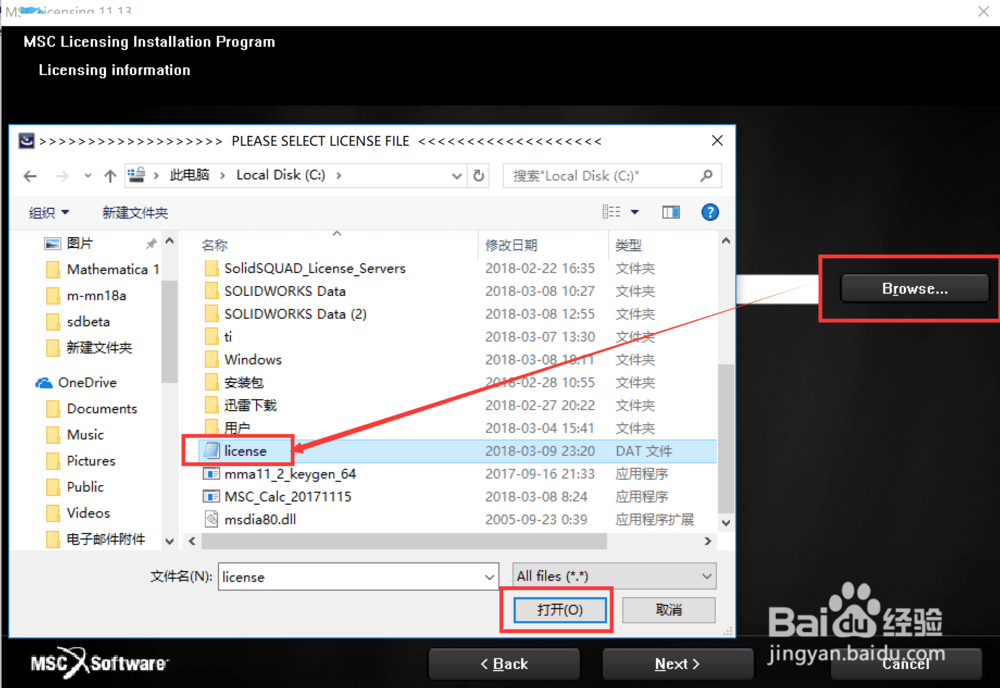
5、确认安装信息,点next


6、激霰翌倡戈活文件破解完成,我们开始安装MSC Nastran 2018,小编是64位系统,选择disk1内的nastran_2018_windows64.exe.默认英语,点next





7、弹出授权激活界面,点击Borwse...,选择C:\MSC.Software\MSC.Licensing\11.13目录下的“license.dat"文件,确认后,点next


8、一些需要注意的选项

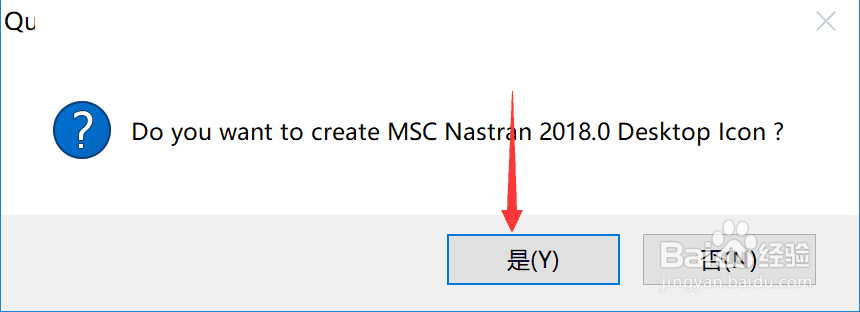
9、安装完成,选择重启系统,重启后就是完美破解版了
